A filtragem cruzada torna mais fácil e intuitiva a interação dos visitantes dos painéis de controlo com os dados de um painel de controlo e a compreensão da forma como uma métrica afeta outra. Com a filtragem cruzada, os utilizadores podem selecionar um ponto de dados num mosaico do painel de controlo para que todos os mosaicos do painel de controlo sejam filtrados automaticamente por esse valor.
É possível criar vários filtros cruzados em simultâneo, e os filtros cruzados podem ser usados em conjunto com filtros de painel de controlo padrão.
Ativar a filtragem cruzada em painéis de controlo
Para ativar a filtragem cruzada com êxito, todos os mosaicos do painel de controlo têm de ser criados a partir da mesma exploração.
- Certifique-se de que tem o nível de acesso Gerir acesso, editar para o painel de controlo.
- Aceda ao modo de edição do painel de controlo selecionando Editar painel de controlo no menu de três pontos do painel de controlo.
- Selecione Filtros na barra de ferramentas azul na parte superior do painel de controlo e ative o interruptor Filtragem cruzada.
- Se o painel de controlo contiver tipos de visualização não suportados, é apresentada uma janela de pop-up a indicar que o painel de controlo contém mosaicos que não podem iniciar a filtragem cruzada. Selecione OK para continuar.
Selecione Guardar na barra de ferramentas do painel de controlo.
Os programadores de LookML podem usar a consciência agregada para otimizar o desempenho da filtragem cruzada. Para saber como usar a notoriedade agregada com painéis de controlo, visite a página de documentação Criar painéis de controlo definidos pelo utilizador.
Criar filtros cruzados em painéis de controlo
Depois de ativar a filtragem cruzada numa instância e num painel de controlo, pode criar filtros cruzados.
Selecione um ponto de dados num mosaico que contenha uma visualização suportada. Para gráficos circulares, de barras, de colunas, de linhas, de áreas e de dispersão, também pode selecionar a legenda do gráfico.

O mosaico que cria o filtro cruzado realça esse ponto de dados e esbate todos os outros pontos de dados. Todos os outros mosaicos de dados são filtrados pelo valor desse ponto de dados. O campo e o valor do filtro cruzado são apresentados na parte superior do painel de controlo para referência.

Para adicionar um valor adicional a um filtro cruzado existente, mantenha premida a tecla Command (Mac) ou Control (Windows) no teclado enquanto seleciona pontos de dados ou legendas adicionais.
Os mosaicos também são filtrados pelo valor adicional. O valor adicional do filtro cruzado é apresentado na parte superior do painel de controlo.

Para adicionar um novo filtro cruzado, selecione outro ponto de dados em qualquer mosaico que contenha um tipo de visualização suportado. Todos os mosaicos também são filtrados por esse filtro cruzado, e é apresentado um campo e um valor adicionais na parte superior do painel de controlo.
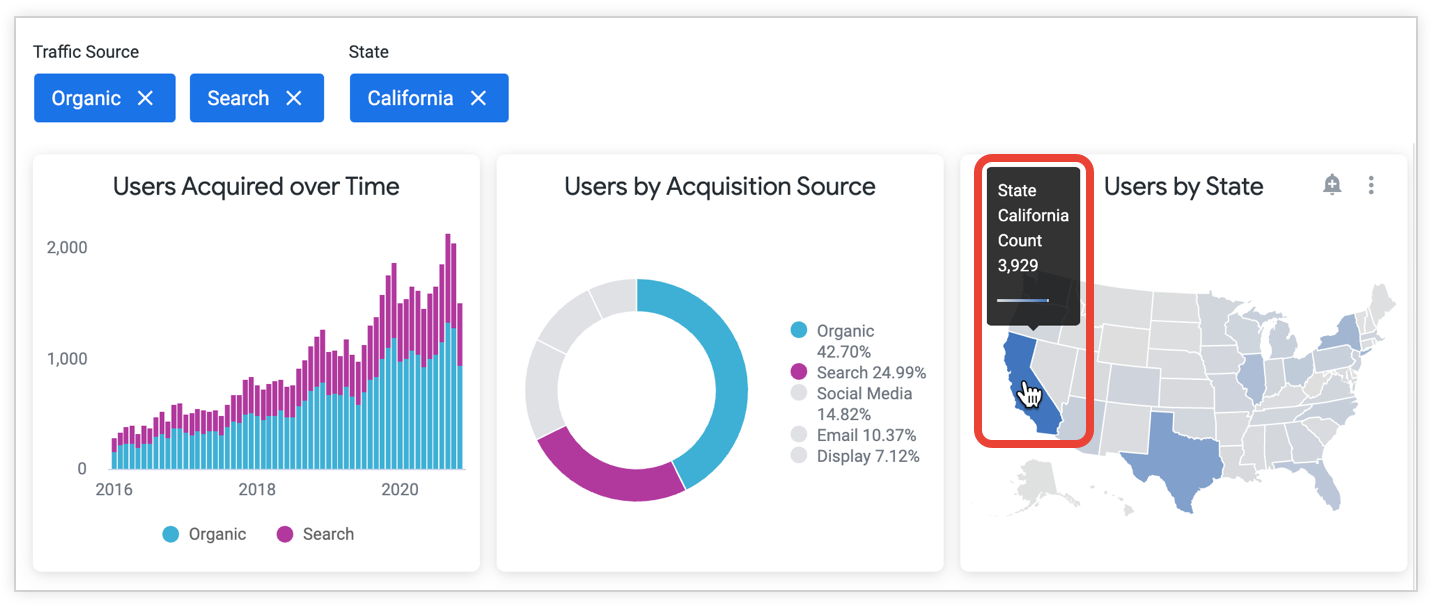
Tipos de visualização suportados e não suportados
Cada mosaico de dados num painel de controlo contém uma visualização, e o tipo de visualização determina se pode ou não usar os pontos de dados nesse mosaico para criar filtros cruzados.
Tipos de visualização suportados
Os seguintes tipos de visualização são suportados e podem criar filtros cruzados:
- Gráficos de tabelas
- Gráficos de tabelas (antigos)
- Gráficos de colunas
- Gráficos de barras
- Gráficos de linhas
- Gráficos de áreas
- Gráficos de dispersão
- Gráficos circulares
- Mapeie gráficos de mapas que usam a opção Pontos para dados de
type: locatione gráficos de mapas que usam dados detype: zipcode - Gráficos de mapas estáticos (regiões)
- Gráficos de mapas estáticos (pontos)
- Gráficos de nuvem de palavras
- Gráficos de rosca múltiplos
- Gráficos de funil
- Gráficos de linha cronológica
- Gráficos de cascata
- Gráficos de diagrama de caixa
- Visualizações personalizadas
Para obter informações sobre como ativar a filtragem cruzada em visualizações personalizadas, visite a documentação de referência da API 2.0 no repositório do GitHub custom_visualizations_v2.
Tipos de visualização não suportados
Os seguintes tipos de visualização não são suportados e não podem criar filtros cruzados. No entanto, podem ser filtrados por filtros cruzados:
- Gráficos de valor único
- Gráficos de registo único
- Gráficos de mapas que usam opções de traçado que não sejam Pontos para dados de
type: locationou gráficos de mapas que usam camadas de mapas - Visualizações que usam o esquema de grelha
- Visualizações baseadas em resultados unidos quando todas as consultas nos resultados unidos são da mesma opção Explorar que os restantes mosaicos do painel de controlo (se um painel de controlo contiver um mosaico de resultados unidos com consultas de diferentes opções Explorar, não é possível ativar os filtros cruzados para esse painel de controlo)
Independentemente do tipo de visualização, não pode criar filtros cruzados (ou filtros de painel de controlo padrão) num campo personalizado.
Usar a seleção de intervalo
Pode usar a seleção de intervalos para aplicar filtros cruzados a um painel de controlo num intervalo completo. Para usar a seleção de intervalo:
- Um mosaico do painel de controlo tem de usar uma visualização de linhas, áreas ou dispersão.
- A visualização tem de usar dados contínuos no eixo x, que são normalmente dados numéricos, dados que usam intervalos de tempo ou dados de um tipo baseado no tempo, embora alguns intervalos de tempo e tipos de tempo não sejam contínuos.
- O Tipo de escala do eixo X da visualização não pode ser Ordinal. Se for Ordinal, a seleção de intervalos cria filtros cruzados separados para cada ponto de dados selecionado.
Para usar a seleção de intervalo, selecione o lado esquerdo de um dos extremos do intervalo, mantenha premido e arraste até ao outro extremo do intervalo. Quando solta a seleção, o filtro cruzado é apresentado na parte superior do painel de controlo e os outros mosaicos são filtrados nesse intervalo. Não pode adicionar valores adicionais a filtros cruzados de seleção de intervalo.
Por exemplo, o leitor do painel de controlo na imagem seguinte selecionou as semanas de 25 de novembro e 2 de dezembro. O intervalo selecionado é sombreado e o filtro cruzado aparece na parte superior do painel de controlo.
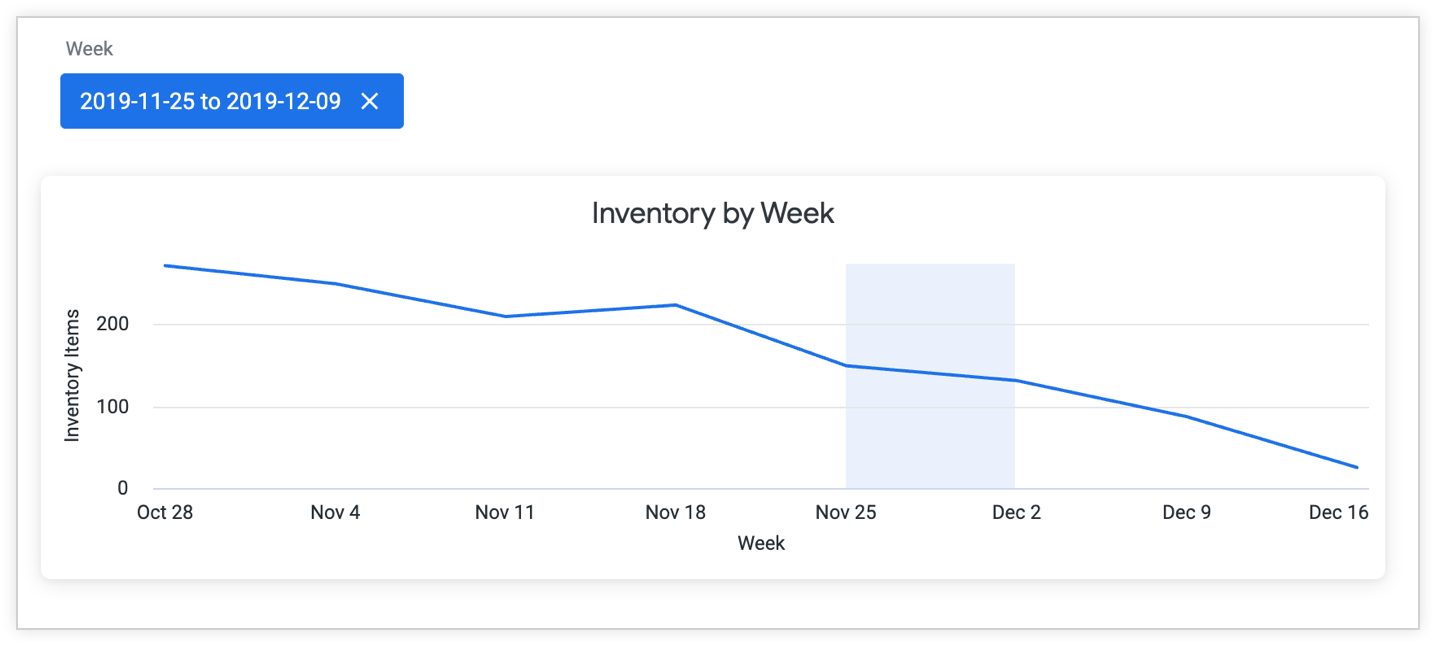
Cada ponto de dados abrange uma semana. Embora a área sombreada pareça terminar a 2 de dezembro, o filtro cruzado termina a 9 de dezembro, o último dia dessa semana. O filtro cruzado na parte superior do painel de controlo apresenta o intervalo completo, de 25 de novembro a 9 de dezembro.
Tipos de tempo não contínuos
Os intervalos e os tipos baseados no tempo na lista seguinte não são considerados contínuos. Se usar a seleção de intervalos com eles, é criado um filtro cruzado separado para cada ponto de dados que selecionar.
date_time_of_daydate_day_of_weekdate_month_namedate_quarter_of_yeardate_fiscal_quarter_of_year
Usar filtros cruzados com filtros de painel de controlo padrão
Um painel de controlo pode conter filtros cruzados e filtros do painel de controlo padrão. Os filtros cruzados aparecem após os filtros padrão na parte superior do painel de controlo e são de cor azul mais escura. Por exemplo, na imagem seguinte, o filtro no estado é um filtro padrão. Os filtros no mês de criação e na origem de tráfego são filtros cruzados:
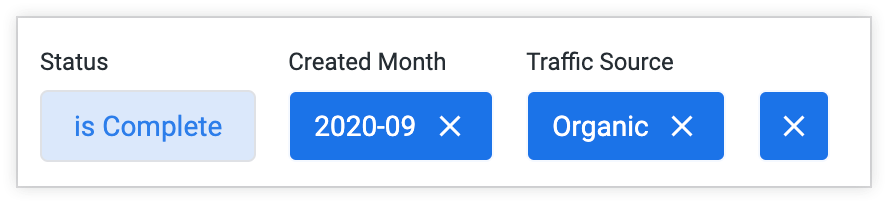
Os filtros cruzados diferem dos filtros padrão do painel de controlo de algumas formas:
- A filtragem cruzada tem de ser ativada separadamente para a instância e os painéis de controlo do Looker (essencial para o Google Cloud).
- Não precisa de acesso de edição a um painel de controlo para criar ou alterar filtros cruzados (precisa de acesso de edição para ativar a filtragem cruzada para um painel de controlo).
- Não é possível configurar filtros cruzados com os mesmos controlos do painel de controlo que os filtros padrão.
- Os filtros cruzados específicos não são visíveis para outros utilizadores, a menos que o painel de controlo com filtros cruzados seja partilhado através de um link ou incorporado num Website.
- Os filtros cruzados não são guardados no painel de controlo. Quando navega para fora de um painel de controlo, os filtros cruzados são limpos.
- Os filtros cruzados não são aplicados a transferências, agendamentos nem alertas do painel de controlo.
Ao usar filtros cruzados, pode fazer alterações temporárias aos valores dos filtros de um painel de controlo. No entanto, se criar um filtro cruzado no mesmo campo que um filtro padrão está a usar, não é possível alterar o valor do filtro padrão até remover o filtro cruzado.
Se tiver autorizações de edição para um painel de controlo, pode editar e criar filtros de painel de controlo padrão enquanto os filtros cruzados estão ativados. No entanto, se entrar no modo de edição para editar ou adicionar filtros padrão, todos os filtros cruzados atuais são limpos.
Partilhar painéis de controlo com filtragem cruzada
Os filtros cruzados não são guardados num painel de controlo. Pode partilhá-los das seguintes formas:
- Partilhando um link para o painel de controlo
- Incorporando um painel de controlo que contém filtros cruzados
Detalhar quando a filtragem cruzada está ativada
Quando a filtragem cruzada está ativada num painel de controlo, pode clicar com o botão direito do rato para analisar detalhadamente os dados da visualização.
Remover filtros cruzados
Existem duas opções para remover um filtro cruzado individual:
- Selecione novamente o ponto de dados que está a ser filtrado de forma cruzada.
- Selecione o X junto ao valor do filtro cruzado na parte superior do painel de controlo.

Se existirem vários filtros cruzados, pode limpá-los todos selecionando o X à direita dos valores dos filtros na parte superior do painel de controlo.
A entrada no modo de edição também limpa todos os filtros cruzados.
Otimizar o desempenho da filtragem cruzada através da perceção agregada
Os programadores de LookML podem conseguir otimizar o desempenho das consultas de painéis de controlo com filtros cruzados através da consciência agregada. Com a consciência agregada, os programadores podem criar tabelas agregadas nos parâmetros explore do LookML, que podem otimizar as consultas para um ou mais mosaicos num painel de controlo. O primeiro passo é obter o LookML da tabela agregada, que aparece na opção Obter LookML no menu de três pontos do painel de controlo. Para mais informações, consulte a página de documentação do parâmetro aggregate_table.

